Для того, чтобы запустить обзвон или рассылку нужно импортировать шаблон в amoCRM. Шаблоны создаются в личном кабинете, после чего они отобразятся в приложении TWIN для amoCRM.
-
Убедитесь, что ранее был создан шаблон задания на обзвон.
-
Перейдите в раздел Настройки → TWIN в amoCRM.
-
Выберите шаблон задания на обзвон из выпадающего списка на вкладке Исходящая телефония. Откроется панель настроек.
-
Выберите базовую сущность, на которую вы будете применять этот шаблон. Доступно три сущности: Контакт, Компания и Сделка. Например, если вы планируете запускать обзвон по сделкам, то выберите в этом поле Сделка.
От выбора сущности зависит перечень полей в настройках для статуса диалога, записи ошибки, а также для действий по окончании диалога. -
(Опционально) Добавьте переменные. Эти переменные будут передавать данные из amoCRM в бота. Подробнее об использовании и настройке переменных, читайте в статье Передача переменных из amoCRM в сценарий.
-
Нажмите кнопку +Добавить переменную.
-
Имя переменной: введите название переменной.
-
Сущность: из выпадающего списка выберите сущность, из которой будет получено значение переменной.
-
Поле: из выпадающего списка выберите поле сущности, из которого будут браться данные для заполнения переменной сценария.
-
(Опционально) Включите опцию Обязательность к заполнению:
-
При включении опции диалог начнется только при получении данных для заполнения этой переменной. Если переменная останется пустой или ее не удастся заполнить по какой-то причине, то диалог завершится с ошибкой «Переменная не определена».
-
При выключении опции диалог начнется в любом случае. Если переменная останется пустой, то бот произнесет название переменной. Пример:
-
Если боту удалость получить значение для переменной: «Здравствуйте, Иван! Рад сообщить, что у нас началась акция…!»
-
Если боту не удалось получить значение для переменной: «Здравствуйте, name! Рад сообщить, что у нас началась акция…!»
-
-
-
(Опционально) Включите опцию Передавать access token. При включении опции боту будет передаваться переменная
access_token, которая содержит текущий токен для доступа к amoCRM. Данная функция полезна, если вы используете в сценарии вебхуки amoCRM.
-
-
(Опционально) Выполните прочие настройки:
-
Включите Использовать все доступные телефоны: для обзвона кандидата будут использованы все найденные телефоны из указанных в виджете полей.
-
Укажите в какое поле записывать статус диалога. Запись возможна только в поля типа text. Список возможных статусов.
-
Укажите в какое поле записывать текст ошибки. Запись возможна только в поля типа text. Список возможных ошибок.
-
Настройте Часовой пояс кандидата:
- Сущность: из выпадающего списка выберите сущность, из которой будет получено значение часового пояса.
- Поле: из выпадающего списка выберите поле сущности, из которого будут браться данные для заполнения часового пояса кандидата. Данные часового пояса указываются в таком же формате, как при загрузке кандидатов файлом.
-
Укажите действия, которые будут выполняться по окончании диалога. На данный момент доступны 4 типа действий: Сохранить диалог, Создать сделку, Создать контакт, Создать компанию. Подробнее о настройке этих действий, читайте в статье Действия по окончании диалога.
-
-
Нажмите кнопку Импортировать для сохранения настроек шаблона.

После этого шаблон станет доступен для использования в виджете. Как стартовать обзвон, читайте в статье Старт диалога в amoCRM.
-
Убедитесь, что ранее был создан номер для обработки входящих вызовов в разделе Голосовые боты → Настройки → Управление номерами.
-
Перейдите в раздел Настройки → TWIN в amoCRM.
-
На вкладке Входящая телефония:
-
Выберите линию из выпадающего списка.
-
(Опционально) Укажите действие, которое будет происходить по окончании диалога. На данный момент доступны 3 типа действий: Создать сделку, Создать контакт, Создать компанию. Подробнее о настройке этих действий, читайте в статье Действия по окончании диалога.
-
Нажмите кнопку Импортировать для сохранения настроек шаблона.
-
-
Убедитесь, что ранее был создан шаблон уведомления, в котором указан единственный канал Чат.
-
Перейдите в раздел Настройки → TWIN в amoCRM.
-
Выберите шаблон уведомления из выпадающего списка на вкладке Исходящие чаты. Откроется панель настроек.
-
Выберите базовую сущность, на которую вы будете применять этот шаблон. Доступно три сущности: Контакт, Компания и Сделка. Например, если вы планируете запускать рассылку по контактам в чатах, то выберите сущность Контакт.
От выбора сущности зависит перечень полей в настройках для статуса диалога, записи ошибки, а также для действий по окончании диалога. -
(Опционально) Добавьте переменные. Эти переменные будут передавать данные из amoCRM в бота. Подробнее об использовании и настройке переменных, читайте в статье Передача переменных из amoCRM в сценарий.
-
Нажмите кнопку +Добавить переменную.
-
Имя переменной: введите название переменной.
-
Сущность: из выпадающего списка выберите сущность, из которой будет получено значение переменной.
-
Поле: из выпадающего списка выберите поле сущности, из которого будут браться данные для заполнения переменной сценария.
-
(Опционально) Включите опцию Обязательность к заполнению:
-
При включении опции диалог начнется только при получении данных для заполнения этой переменной. Если переменная останется пустой или ее не удастся заполнить по какой-то причине, то диалог завершится с ошибкой «Переменная не определена».
-
При выключении опции диалог начнется в любом случае. Если переменная останется пустой, то бот напишет в сообщении название переменной. Пример:
-
Если боту удалость получить значение для переменной: «Здравствуйте, Иван! Рад сообщить, что у нас началась акция…!»
-
Если боту не удалось получить значение для переменной: «Здравствуйте, name! Рад сообщить, что у нас началась акция…!»
-
-
-
(Опционально) Включите опцию Передавать access token. При включении опции боту будет передаваться переменная
access_token, которая содержит текущий токен для доступа к amoCRM. Данная функция полезна, если вы используете в сценарии вебхуки amoCRM. -
Messenger user ID: выберите текстовое поле сущности из выпадающего списка, которое используется для указания ID пользователя в мессенджерах. Поля с типом число в списке недоступны.
-
-
(Опционально) Выполните прочие настройки:
-
Укажите в какое поле записывать статус диалога. Запись возможна только в поля типа text. Список возможных статусов.
-
Укажите в какое поле записывать текст ошибки. Запись возможна только в поля типа text. Список возможных ошибок.
-
Укажите действия, которые будут выполняться по окончании диалога. На данный момент доступны 4 типа действий: Сохранить диалог, Создать сделку, Создать контакт, Создать компанию. О настройке этих действий читайте в статье Действия по окончании диалога.
-
-
Нажмите кнопку Импортировать для сохранения настроек шаблона.
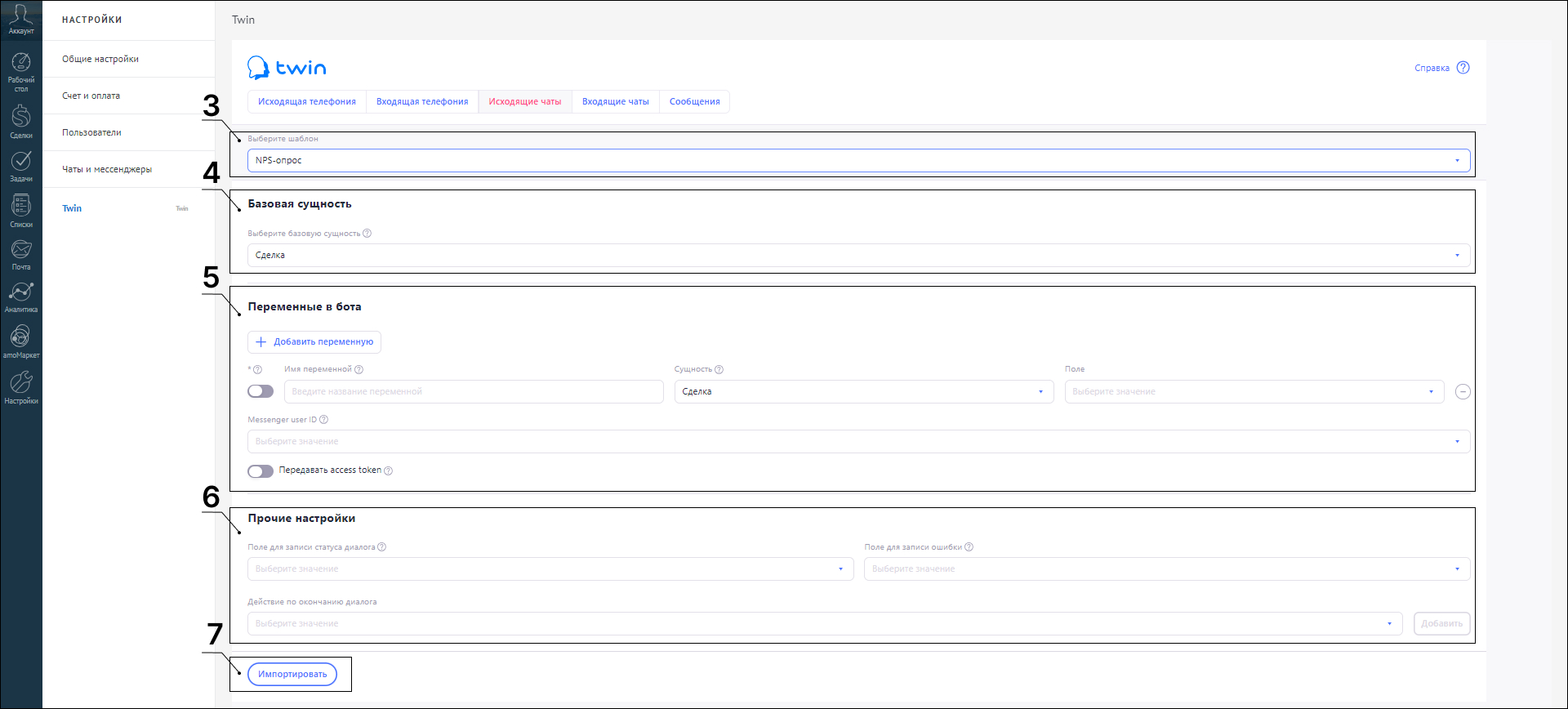
После этого шаблон станет доступен для использования в виджете. Как стартовать диалог в чатах, читайте в статье Старт диалога в amoCRM.
-
Убедитесь, что ранее был создан новый чат в разделе Текстовые боты → Настройки.
-
Перейдите в раздел Настройки → TWIN в amoCRM.
-
На вкладке Входящие чаты:
-
Выберите чат из выпадающего списка.
-
(Опционально) Укажите действие, которое будет происходить по окончании диалога. На данный момент доступны 3 типа действий: Создать сделку, Создать контакт, Создать компанию. О настройке этих действий читайте в статье Действия по окончании диалога.
-
Нажмите кнопку Импортировать для сохранения настроек шаблона.
-
-
Убедитесь, что ранее был создан шаблон уведомления, в котором указан любой канал, кроме Чат.
-
Перейдите в раздел Настройки → TWIN в amoCRM.
-
Выберите шаблон уведомления из выпадающего списка на вкладке Сообщения. Откроется панель настроек.
-
Выберите каналы отправки из тех, что вы добавили в шаблон в личном кабинете TWIN. Они будут использоваться для доставки сообщений. Каналы будут использоваться по очереди, пока сообщение не будет доставлено.
-
(Опционально) Добавьте переменные. Эти переменные будут передавать данные из amoCRM в текст сообщения. Подробнее об использовании и настройке переменных, читайте в статье Передача переменных из amoCRM в сценарий.
-
Нажмите кнопку +Добавить переменную.
-
Имя переменной: введите название переменной.
-
Сущность: из выпадающего списка выберите сущность, из которой будет получено значение переменной.
-
Поле: из выпадающего списка выберите поле сущности, из которого будут браться данные для заполнения переменной сценария.
-
(Опционально) Включите опцию Обязательность к заполнению:
-
При включении опции диалог начнется только при получении данных для заполнения этой переменной. Если переменная останется пустой или ее не удастся заполнить по какой-то причине, то диалог завершится с ошибкой «Переменная не определена».
-
При выключении опции диалог начнется в любом случае. Если переменная останется пустой, то в тексте сообщения будет указано название переменной. Пример:
-
Если удалось получить значение для переменной: «Здравствуйте, Иван! Рад сообщить, что у нас началась акция…!»
-
Если не удалось получить значение для переменной: «Здравствуйте, name! Рад сообщить, что у нас началась акция…!»
-
-
-
-
Нажмите кнопку Импортировать для сохранения настроек шаблона.
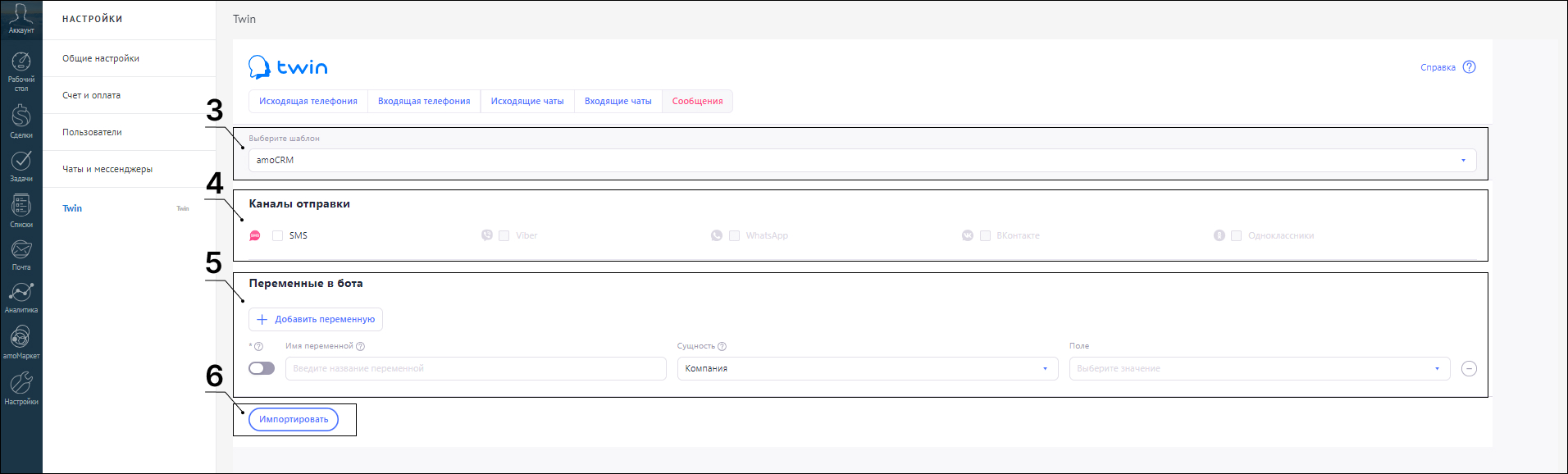
После этого шаблон станет доступен для использования в виджете. Как стартовать рассылку сообщений, читайте в статье Старт диалога в amoCRM.